エクセルのシートを月ごと(週ごと)にコピーして、翌月(翌週)のデータを入力して再利用している方は多いのではないでしょうか。
そんなときに困ったことが起こります。
やみくもに消去してしまっては、大事な数式まで消去してしまった経験のある方も多いのではないでしょうか。
パッと見て、数式以外を見つけることは容易ではありません。
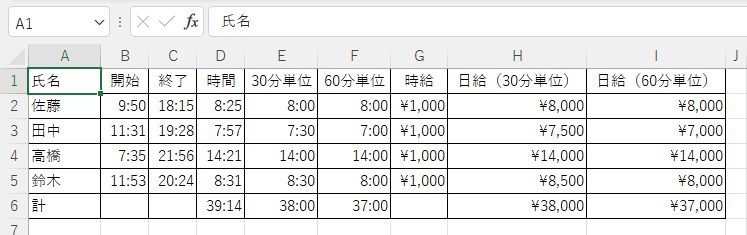
かといって、一つ一つのセルを確認しながら数式以外を消していく、という作業はとてもではありませんが時間がかかります。
数式以外を自動的に選択する方法、あるんです。
それも非常に簡単な方法で、数式以外を選択し、消去することができます。
数式以外のセルをアッという間に選択する方法
数式以外のセルをアッという間に選択して消去する方法は次の通りです。
エクセルの「ホーム」から、(通常は)右から2つ目の「検索と選択」をクリックします。
そして表示されるメニューから「ジャンプ」をクリックします。
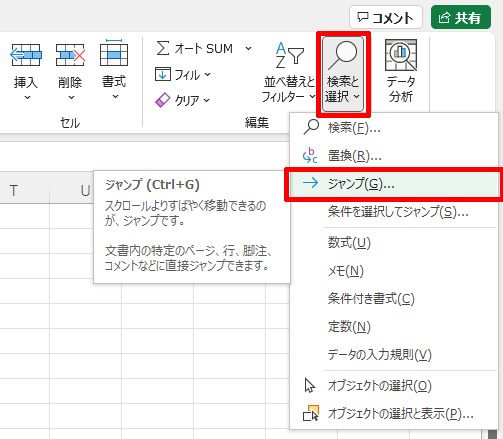
すると「ジャンプ」のダイアログボックスが表示されます。
通常は、移動先として「名前の定義」で定義された範囲が表示されます。
しかし、数式以外のセルを選択するには、左下にある「セル選択」をクリックします。
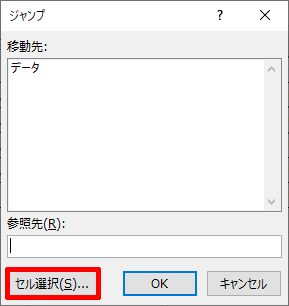
「選択オプション」から「定数」を選択し、「OK」を押すだけです。
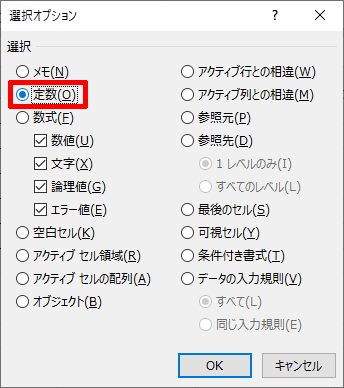
定数とは、セルに直接入力された値のことで、数式の入ったセルとは違い、値は固定されている数のことです。
エクセルの表から「定数」を選択すると、以下の通り数式の入っていないセルが選択されます。

このように、非常に簡単に数式の入ったセルを避けて、それ以外のセルを選択し、消去することが可能になります。
「ジャンプ」の「セル選択」は範囲を指定しても自動で選択可能
上記の図のように、定数(数式が入っていない)セルでも、消去したらコピーして再利用する際に困る場合もあります。
そのような場合は、下図のように範囲を指定してから数式の入っていないセルにジャンプすることもできます。
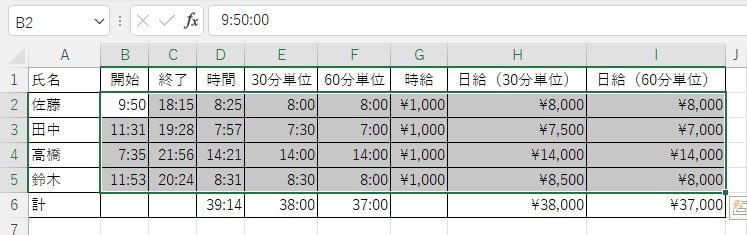
範囲を指定してから「検索と選択」「ジャンプ」「セル選択」から、「定数」のみを選択した状態が下図です。
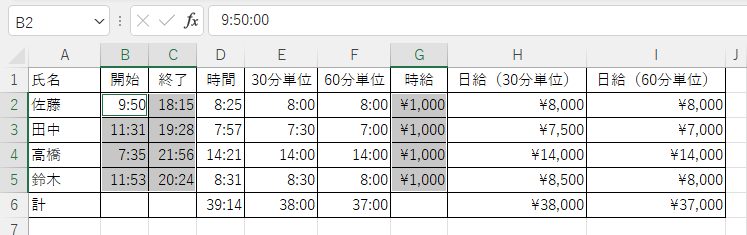
この状態で「Delete」キーを押すと、必要な部分を残しながら不要な部分を消去することができ、シートの再利用が可能になります。








コメント